
时间:2021-04-04 13:25:22 来源:www.win10xitong.com 作者:win10
最近一段时间本站常常都有用户来询问win10网络适配器不见了的问题,要是对于一些才接触win10系统的网友解决这个win10网络适配器不见了的情况就很困难,那我们应当如何面对这个win10网络适配器不见了问题呢?大家跟着小编的步伐操作:1、首先在桌面找到此电脑图标进行右键点击,选择属性打开。2、再打开的窗口的左侧找到【设备管理器】然后进行点击就完成了。这样讲肯定大家肯定是不明白的,接下来我们就结合图片非常详细的说一下win10网络适配器不见了的解决法子。
小编推荐系统下载:萝卜家园Win10专业版
Win10网络适配器缺少解决方案
1.首先,在桌面上找到这台电脑的图标,右键单击它并选择属性打开它。
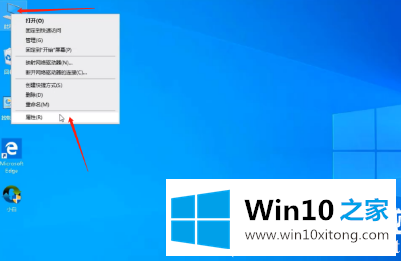
2.在重新打开的窗口左侧找到[设备管理器],然后单击它。
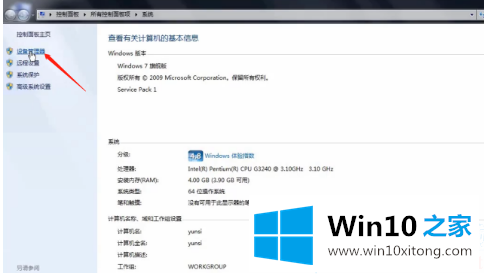
3.打开设备管理器后,在列中找到[网络适配器],然后右键单击正在使用的网卡驱动程序,并选择“更新驱动程序软件”选项。
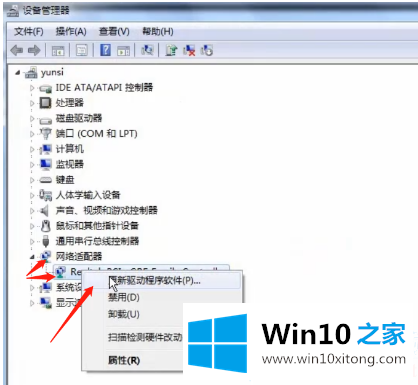
4.从再次出现的选项中,选择[自动搜索更新的驱动程序软件],让系统自动搜索可操作性,并等待完成。
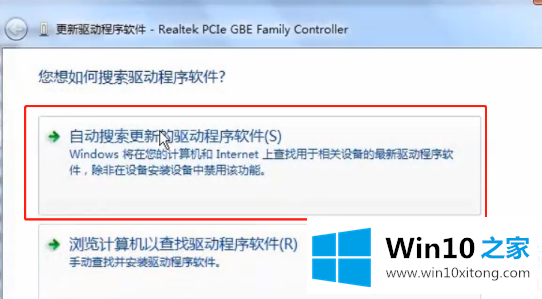
以上是边肖为大家编制的win10网卡消失的解决方案。想了解更多可以关注win10 Home!
上面的内容就是说win10网络适配器不见了的解决法子,小编也是特意琢磨过的,我们很高兴能够在这里给大家分享电脑知识,谢谢各位。